苹果cms模板win键失效怎么办?2025年常见问题及解决方法详解苹果cms
- 时间:2025-05-02
- 阅读:0
- 来源:网友投稿
简介:
在日常使用Windows电脑的过程中,Win键(Windows徽标键)是许多用户的重要利器,从快速打开开始菜单到便捷切换窗口布局,Win键能极大提升工作效率。然而,一旦Win键失效,许多操作会显得繁琐且耗时。2025年,随着新版硬件与系统的普及,Win键失效的原因与解决方案也有所变化。本文将针对这一问题,提供详细的排查步骤与解决方法,帮助用户高效恢复Win键功能。

工具原料:
系统版本:Windows 11 22H2、Windows 10 21H2
品牌型号:Dell XPS 13 9320、Lenovo ThinkPad X1 Carbon Gen 11、Microsoft Surface Laptop 6
软件版本:最新版本的键盘驱动程序、Microsoft PowerToys(2025年版)
一、Win键失效的常见原因与检查方法
1、键盘物理损坏:
硬件损坏是Win键失效的常见原因。例如,长时间的高频使用可能导致键盘膜结构老化、接触不良或按键失灵。用户在按下Win键时,若发现需用额外的力度或键帽松动,可能是硬件故障。可以尝试更换键盘或进行专业维修。
2、系统快捷键配置问题:
系统中可能存在修改标准快捷键行为的应用程序或设置。例如,用户若使用第三方工具(如游戏辅助或键盘映射软件),这些工具可能设置了Win键拦截功能,导致按键失效。
3、操作系统异常或软件冲突:
Windows更新版本偶尔会出现漏洞或兼容性问题,导致部分键盘功能不正常。此外,与键盘驱动程序或外设软件冲突也是可能原因之一。
二、排查与解决方法详解
1、检查物理键盘状态:
? 移动设备连接:可以尝试将键盘更换到另一台正常运行的电脑上测试,排除键盘本身的硬件故障。
? 外接键盘测试:对于笔记本用户,建议连接外部USB键盘或蓝牙键盘,查看同一按键是否正常工作。
2、排查系统设置与快捷键冲突:
? 检查注册表禁用项:
在某些情况下,注册表设置可能禁用了Win键功能。按下**Ctrl+R**键,输入"regedit"打开注册表编辑器,导航至`HKEY_LOCAL_MACHINE\SYSTEM\CurrentControlSet\Control\Keyboard Layout`,找到并删除名为"Scancode Map"的值后,重新启动电脑。
? 排查辅助工具干扰:关闭或卸载键盘映射软件、游戏调校工具等潜在修改快捷键行为的应用。
3、更新或重新安装键盘驱动程序:
? 打开设备管理器(Windows快捷键:Win+X -> 设备管理器),找到键盘设备,右键单击并选择“更新驱动程序”。
? 如果驱动更新无效,尝试卸载键盘设备并重新启动电脑,系统会自动重新安装默认驱动。
4、利用系统修复工具扫描并修正问题:
? 在管理员模式下运行“系统文件检查器(SFC)”:
启动命令提示符,输入`sfc /scannow`并按下回车键,等待扫描结束,修复损坏的系统文件。
? 执行DISM工具修复:
若SFC扫描无效,可以输入`dism /online /cleanup-image /restorehealth`并修复系统映像。
5、PowerToys重映射键位:
如果修改注册表或更新驱动程序无法修复,建议使用微软官方推出的PowerToys应用。该工具提供了键位自定义功能,可以将Win键重新映射到键盘上的其他按键(例如Caps Lock或Ctrl键)。
三、使用场景案例分析
案例1:游戏玩家遇到Win键失效:
2025年,许多游戏玩家常使用“游戏模式”工具优化性能,但不知某些工具默认关闭Win键功能以防误触影响游戏。在关闭“游戏模式”后,这一问题即可轻松解决。
案例2:办公用户的快捷键问题:
某位程序员在使用全新购买的Lenovo ThinkPad X1 Carbon Gen 11时,发现Win键失效。检查系统更新后,发现安装的某些第三方键盘优化软件拦截了快捷键信号。禁用相关软件后,键盘恢复了正常操作。
拓展知识:
1、Win键的多功能用法:
Win键不仅能直接打开开始菜单,还能结合其他键实现一系列快捷操作。例如,**Win+D**显示桌面,**Win+E**打开文件资源管理器,**Win+Tab**访问任务视图等。在恢复Win键功能后,重新掌握这些组合快捷键将提高工作流效率。
2、Surface设备用户的Win键兼容性建议:
对于使用Surface Laptop 6等设备的用户,Win键可能会因触控板手势或硬件兼容性出现问题。建议这些用户保持固件更新,并关闭无用的手势功能排查问题。
3、键盘清洁的重要性:
物理按键失灵有时是因为长期未清洁导致的脏污积聚。定期清洁键盘,特别是笔记本设备,可以大大降低按键故障概率。
总结:
Win键失效的问题虽然令人苦恼,但多从硬件状态、系统设置、快捷键冲突和驱动更新这几个方面着手,大多数问题都可以快速解决。未来,随着Windows系统及周边硬件的进一步升级,更多高效的工具和方法会帮助用户解决类似问题。同时,通过学习Win键快捷键、多功能操作等日常技巧,也能充分发挥设备性能,提升数字化工作与娱乐体验。
苹果cms模板





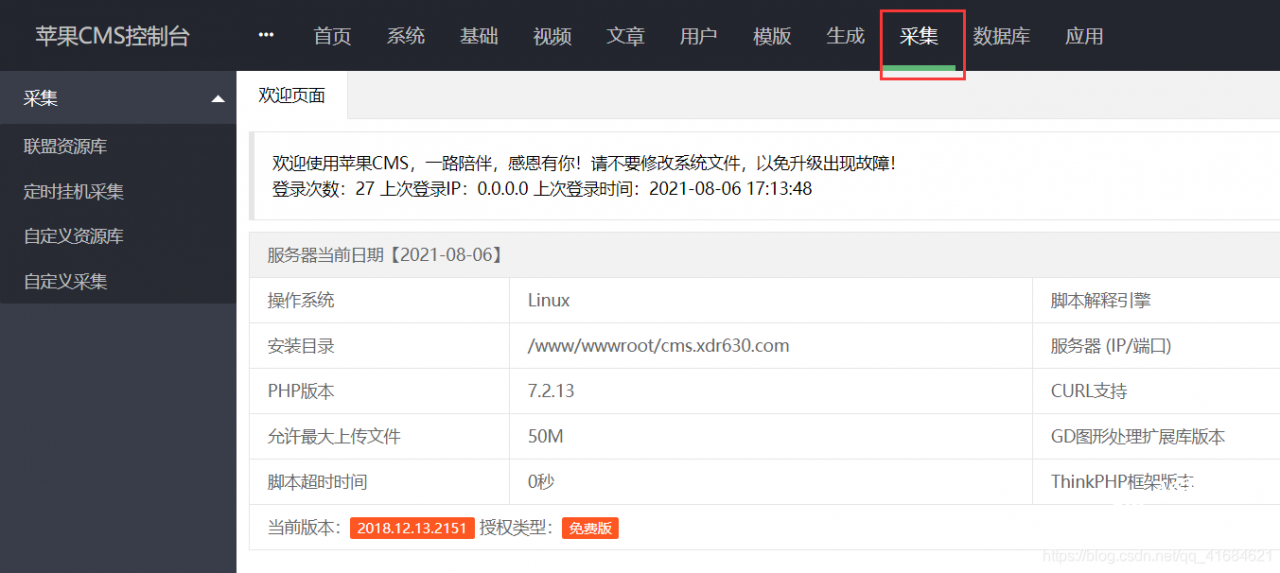
发表评论